Kako si ogledate, izvozite in izbrišete zgodovino klepetov Bing
Miscellanea / / June 28, 2023
Da bi si zagotovil svoje mesto na trgu iskalnikov, kjer prevladuje Google, je Bing predstavil različne funkcije. Najnovejša med temi funkcijami je Klepet BingAI, ki ga poganja GPT. Če uporabljate to storitev, ne morete le dobiti odgovorov na svoja vprašanja, temveč si lahko ogledate, izvozite in izbrišete svojo zgodovino klepeta Bing.
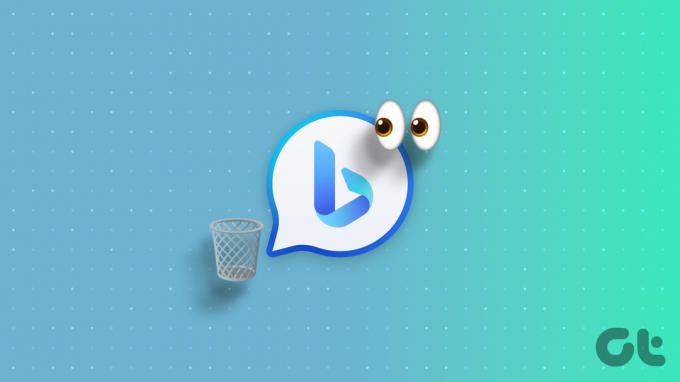
Od izdaje ChatGPT 3 pridobiva pozornost po vsem svetu. Kmalu mu je sledil ChatGPT 4, njegova posodobljena različica, do katere je bilo mogoče dostopati prek premium naročnine. Na srečo je Microsoft vključil zmogljivosti GPT 4 v iskalnik Bing. Če klepet Bing uporabljate dlje časa, lahko tukaj izbrišete njegovo zgodovino.
Poleg tega, da vam bomo pomagali najti zgodovino klepeta Bing, vam bomo pokazali tudi korake za iskanje običajne zgodovine iskanja v storitvi Bing. Začnimo.
Preberite tudi: ChatGPT vs. Iskanje Google: Kateri je boljši
Kako najti zgodovino klepetov Bing
Ker se koraki za osebni računalnik in mobilni telefon razlikujejo, vam bomo pokazali podrobne korake za oba.
Na računalniku
Korak 1: Odprite Bing Chat tako, da na začetnem zaslonu Bing kliknete gumb Klepet.
Nasvet: Bing Chat lahko odprete tudi tako, da kliknete gumb Klepet pod iskalno vrstico Bing, potem ko vnesete iskalno poizvedbo.

2. korak: Zgodovino klepeta Bing boste lahko našli pod Nedavna dejavnost. Kliknite »Prikaži vse nedavne klepete«, da si ogledate vso svojo zgodovino klepetov Bing.

Opomba: Zgodovino klepetov si lahko ogledate samo na začetnem zaslonu Bing ali tistem pod iskalno vrstico Bing. Bing ne bo shranil zgodovine klepeta iz Edge sidebar ali če uporabljate Bing Chat v vašem brskalniku.
Na mobilnem telefonu
Korak 1: Odprite aplikacijo Bing na pametnem telefonu
2. korak: Tapnite ikono Bing in izberite ikono zgodovine v zgornjem levem kotu.
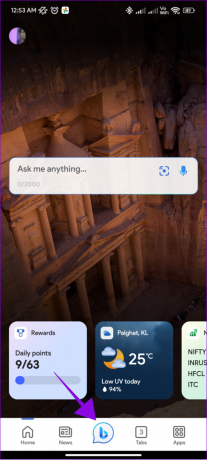

S tem si lahko ogledate tudi zgodovino Bing Chat na drugih napravah, glede na to, da ste se v njih prijavili z istim računom.
Trenutno ni možnosti za brisanje, urejanje ali izvoz teh podatkov v storitvi Bing za pametne telefone. Za skupno rabo podatkov lahko kopirate ali posnamete posnetke zaslona. Lahko pa uporabite namizje za urejanje, brisanje ali izvoz zgodovine klepetov. Pojdite na naslednjih nekaj razdelkov za korake.
Kako urediti zgodovino klepetov Bing
Ne pozabite, da lahko urejate samo naslov zgodovine iskanja, ne pa poizvedbe. Za razliko od ChatGPT, Bing ne ponuja te možnosti. To storite tako:
Korak 1: Odprite Bing Chat v vašem sistemu in izberite gumb s svinčnikom poleg iskalne poizvedbe.
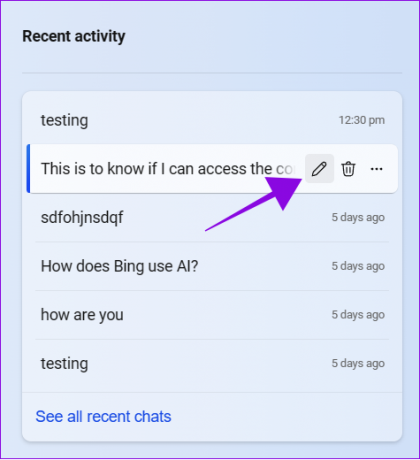
2. korak: Naredite potrebne spremembe naslova.
3. korak: Ko končate, kliknite gumb s kljukico.

Če ne želite urejati klepeta Bing, lahko izberete gumb X, da prekličete trenutna urejanja.
Izbriši zgodovino klepetov Bing
Iskalno poizvedbo v klepetu Bing lahko hitro izbrišete. Ko izbrišete zgodovino klepeta Bing iz ene naprave, bo sinhronizirana v drugih napravah, povezanih z vašim računom. To lahko storite tako:
Korak 1: Odprite Bing Chat in z miško premaknite nad klepet, ki ga želite izbrisati
2. korak: Kliknite gumb koš.

Poizvedba bo takoj izbrisana brez kakršne koli potrditve in je pozneje ne bo več mogoče pridobiti.
Izvoz pogovora Bing AI Chatbot
Korak 1: Odprite Bing Chat, izberite tri pike poleg poizvedbe in izberite Izvozi.
2. korak: Datoteko lahko shranite v treh oblikah – kot datoteko PDF, Word in besedilo. Izberite obliko datoteke, ki jo želite izvoziti.
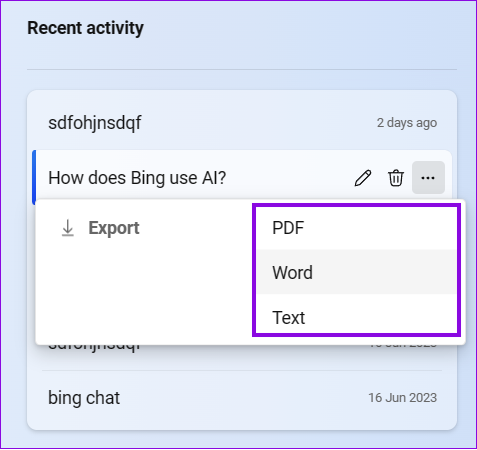
3. korak: Izberite mesto za prenos in kliknite Shrani.
Opomba: Če ste preusmerjeni na zaslon za tiskanje, pritisnite Natisni in preusmerjeni boste v okno za shranjevanje datoteke.

Pogosta vprašanja o zgodovini klepetov Bing
Čeprav oba temeljita na isti platformi GPT 4, ki jo je razvil OpenAI, je Bing Chat boljša izbira prihaja do pogovorov, saj ponuja isto storitev brezplačno v primerjavi z naročniškim modelom GPT 4. V primerjavi s ChatGPT 3 lahko Bing posodablja podatke v realnem času in dosega boljše rezultate.
ja Ker lahko Bing Chat dostopa do podatkov v realnem času, lahko te podatke uporabi za pisanje kod, ko ga vpraša. Poleg tega bi v večini primerov dobili boljše rezultate kot ChatGPT 3.
S Klepetom Bing lahko imate do 30 klepetov na sejo in do 300 klepetov dnevno.
Razen če uporabljate službeni ali izobraževalni ID, nihče razen vas ne more videti vaše zgodovine iskanja v storitvi Bing.
Naredili smo podrobno primerjavo z poiščite najboljša orodja AI. Vendar so klepetalni roboti, kot so ChatGPT, Bing Chat in Bard, med najboljšimi brezplačnimi razpoložljivimi orodji AI.
Vedite, kaj ste zahtevali
Nobenega dvoma ni, da je Bing Chat eden najboljših robotov za klepet in se lahko uporablja za različne namene. Vendar pa je tudi znanje o ogledovanju, izvozu in brisanju zgodovine klepeta Bing pomembno za prevzem nadzora nad vašimi podatki. Če imate kakršne koli dvome ali vprašanja, nam to sporočite v komentarjih.
Nazadnje posodobljeno 28. junija 2023
Zgornji članek lahko vsebuje pridružene povezave, ki pomagajo pri podpori Guiding Tech. Vendar to ne vpliva na našo uredniško integriteto. Vsebina ostaja nepristranska in verodostojna.

Napisal
Anoop je pisec vsebin s 3+ leti izkušenj. Pri GT pokriva Android, Windows in tudi Applov ekosistem. Njegova dela so bila predstavljena v številnih publikacijah, vključno z iGeeksBlog, TechPP in 91 mobiles. Ko ne piše, ga je mogoče videti na Twitterju, kjer deli najnovejše novice o tehnologiji, znanosti in še veliko več.



